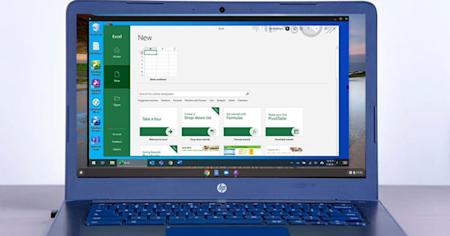Accedi in remoto ai computer Windows e Mac dal Chromebook per utilizzare la versione desktop di Excel e accedere a tutti i file Excel salvati.
I Chromebook sono alternative economiche ai laptop PC e Mac. Chrome OS è stato creato per permetterti di fare tutto il tuo lavoro da un browser web sfruttando le app online come Fogli Google e Google Drive.
Tuttavia, i Chromebook generalmente non sono in grado di installare ed eseguire determinate applicazioni software, tra cui Microsoft Excel. Sebbene ci siano alcuni modi per utilizzare Excel da un Chromebook, ad esempio un'app Web, queste versioni sono spesso prive di funzionalità e funzionalità rispetto alla versione desktop di Excel.
Questo dimostra di essere una sfida per le aziende e le scuole che vogliono che i loro utenti siano in grado di accedere alla versione completa di Excel mentre si lavora da un Chromebook. Questo è diventato particolarmente importante di recente come molti studenti e lavoratori stanno utilizzando Chromebook per lavorare in remoto.
Qual è il modo migliore per superare questi problemi e utilizzare Excel sul Chromebook?
Con Splashtop, puoi accedere in remoto ai tuoi computer Windows e Mac da un Chromebook, permettendoti di accedere facilmente a Excel.
Ciò significa che otterrai la stessa esperienza esatta di Excel come se fossi seduto davanti al tuo computer Windows o Mac. Potrai accedere e controllare il computer remoto in tempo reale. Potrai eseguire Excel, sfruttare tutte le funzionalità che ha da offrire e salvare/aprire i file sul computer remoto.
Ecco tutto quello che devi sapere per iniziare.
Come utilizzare Excel su un Chromebook con Splashtop
Ottenere l'allestimento richiede solo pochi minuti. Una volta configurato, puoi avviare le connessioni remote dal Chromebook a un desktop con un semplice clic!
Passaggio 1: Inizia a usare Splashtop gratuitamente
Splashtop Business Access ti consente di utilizzare il tuo laptop, tablet o dispositivo mobile per accedere e controllare in remoto gli altri computer. Inizia subito la prova gratuita (nessuna carta di credito o impegno richiesto) e segui le istruzioni di configurazione!
Configura il tuo Chromebook con l' app Splashtop Business Android gratuita sul Google Play Store . In alternativa, scarica l'app Splashtop Business dal Chrome Web Store se il Chromebook non supporta le app Android.
Passaggio 2: Accesso remoto al computer Mac o Windows dal Chromebook
Una volta configurati il tuo account Splashtop e i tuoi dispositivi, sei pronto per partire. Apri l'app Splashtop Business sul Chromebook per visualizzare un elenco di tutti i computer a cui puoi accedere. Quindi, selezionare quello a cui si desidera accedere per la connessione.
Passaggio 3: Avviare l'utilizzo di Excel nel computer remoto
Vedrai lo schermo del tuo computer remoto in tempo reale e sarai in grado di prendere il controllo come se fossi proprio di fronte ad esso. Puoi iniziare a lavorare su un nuovo foglio di lavoro di Excel o aprirne uno salvato per completare le tue attività!

Splashtop ti permette anche di visualizzare la configurazione multi monitor dal computer remoto sul Chromebook locale e sul monitor esterno.

Ottieni subito Splashtop per i tuoi Chromebook
Una volta configurato, tutto ciò di cui hai bisogno è una connessione Internet per accedere ai tuoi computer da un Chromebook ed eseguire Excel. Scuole e aziende possono facilmente distribuire Splashtop anche ai propri utenti.
Se sei un utente individuale...
Inizia la prova gratuita di Splashtop Business Access e segui i passaggi sopra riportati.
Se sei un'azienda con lavoratori remoti che utilizzano Chromebook...
Splashtop offre sconti sui volumi per le organizzazioni che vogliono consentire ai dipendenti di lavorare da remoto.
Se sei una scuola o un'università con studenti che usano Chromebook...
Splashtop offre soluzioni desktop remoti per l'apprendimento a distanza e laboratori informatici remoti ! Con Splashtop, gli studenti possono accedere ai computer scolastici dai loro Chromebook in modo da poter eseguire qualsiasi applicazione software, incluso Excel, dal proprio dispositivo.